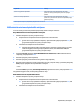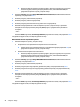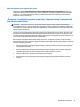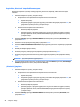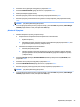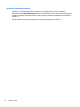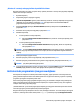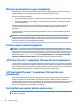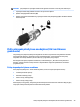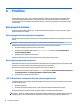User Guide - Windows 10
Table Of Contents
- Sveiki!
- Komponentai
- Tinklo ryšys
- Prisijungimas prie belaidžio tinklo
- Belaidžio ryšio valdiklių naudojimas
- Prisijungimas prie WLAN
- HP mobiliojo plačiajuosčio ryšio naudojimas (tik tam tikruose gaminiuose)
- „HP Mobile Connect“ naudojimas (tik tam tikruose gaminiuose)
- GPS naudojimas (tik tam tikruose gaminiuose)
- „Bluetooth“ belaidžių įrenginių naudojimas (tik tam tikruose gaminiuose)
- Prijungimas prie laidinio tinklo
- Prisijungimas prie belaidžio tinklo
- Naršymas ekrane
- Pramogų funkcijos
- Maitinimo valdymas
- Kompiuterio išjungimas
- Energijos vartojimo parinkčių nustatymas
- Energijos taupymo būsenų naudojimas
- Akumuliatoriaus energijos naudojimas
- Papildomos informacijos apie akumuliatorių ieškojimas
- HP akumuliatoriaus tikrinimo funkcijos naudojimas
- Likusios akumuliatoriaus įkrovos rodymas
- Akumuliatoriaus išsikrovimo laiko pailginimas
- Beveik išsikrovusio akumuliatoriaus valdymas
- Akumuliatoriaus išėmimas
- Akumuliatoriaus energijos taupymas
- Akumuliatoriaus laikymas
- Akumuliatoriaus utilizavimas
- Akumuliatoriaus įdėjimas
- Išorinio kintamosios srovės šaltinio naudojimas
- Sauga
- Kompiuterio apsauga
- Slaptažodžių naudojimas
- Antivirusinės programinės įrangos naudojimas
- Užkardos programinės įrangos naudojimas
- Svarbių saugos naujinimų diegimas
- „HP Client Security“ naudojimas (tik tam tikruose gaminiuose)
- „HP Touchpoint Manager“ naudojimas (tik tam tikruose gaminiuose)
- Pasirinktinio apsauginio kabelio montavimas
- Pirštų atspaudų skaitytuvo naudojimas (tik tam tikruose gaminiuose)
- Priežiūra
- Atsarginių kopijų kūrimas ir atkūrimas
- Kompiuterio sąranka „Computer Setup“ (BIOS), TPM ir „HP Sure Start“
- Kompiuterio sąrankos „Computer Setup“ naudojimas
- TPM BIOS parametrai (tik tam tikruose gaminiuose)
- „HP Sure Start“ naudojimas (tik tam tikruose gaminiuose)
- „HP PC Hardware Diagnostics“ (UEFI)
- Specifikacijos
- Elektrostatinė iškrova
- Pasiekiamumas
- Rodyklė
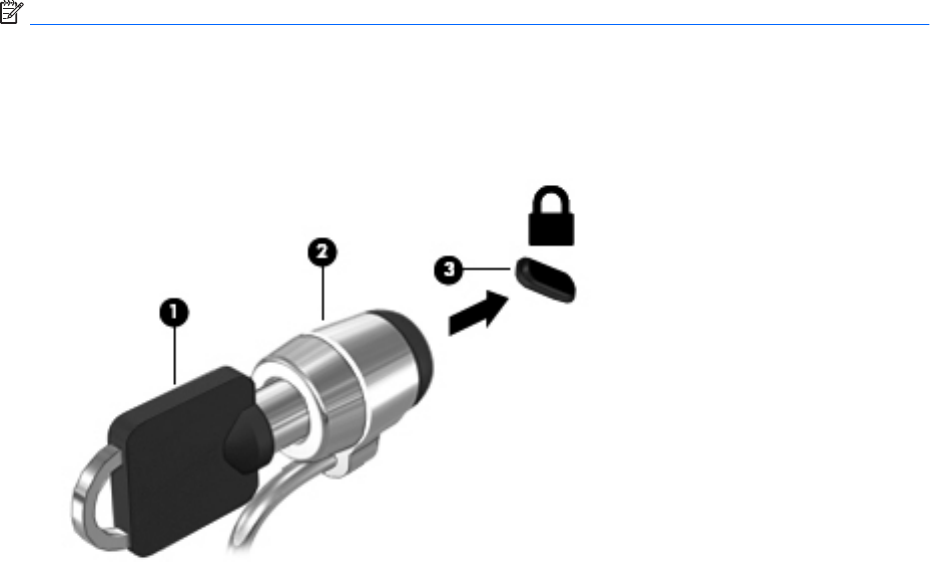
PASTABA: jūsų kompiuterio apsauginio kabelio lizdas gali šiek tiek skirtis nuo šio skyriaus iliustracijos.
1. Apsauginio kabelio kilpą uždėkite ant kokio nors pritvirtinto objekto.
2. Įkiškite raktą (1) į kabelio ksatorių (2).
3. Įkiškite apsauginio kabelio ksatorių į apsauginio kabelio lizdą kompiuteryje (3) ir užrakinkite kabelio
ksatorių raktu.
Pirštų atspaudų skaitytuvo naudojimas (tik tam tikruose
gaminiuose)
Integruotieji pirštų atspaudų skaitytuvai diegiami tik tam tikruose gaminiuose. Kad galėtumėte naudotis
pirštų atspaudų skaitytuvu, „HP Client Security Credential Manager“ turite užregistruoti savo pirštų
atspaudus. Informacijos ieškokite „HP Client Security“ programinės įrangos žinyne.
Kai užregistruosite pirštų atspaudus naudodami „Credential Manager“, „HP Client Security Password
Manager“ galėsite naudoti vartotojo vardams ir slaptažodžiams saugoti bei palaikomose svetainėse ir
programose įvesti.
Pirštų atspaudų skaitytuvo suradimas
Pirštų atspaudų skaitytuvas – mažas metalinis jutiklis, esantis vienoje iš šių kompiuterio vietų:
●
Jutiklinės planšetės apačioje
●
Klaviatūros dešinėje pusėje
●
Ekrano viršuje, dešinėje pusėje
●
Ekrano viršuje, kairėje pusėje
Atsižvelgiant į turimą gaminį, skaitytuvas gali būti nukreiptas horizontaliai arba vertikaliai. Abiejų krypčių
atveju jums reikės perbraukti pirštu statmenai metaliniam jutikliui.
Pirštų atspaudų skaitytuvo naudojimas (tik tam tikruose gaminiuose) 49